Trong thời đại công nghệ số hiện nay, việc chia sẻ tài liệu vô cùng quan trọng và cần thiết. Bài viết này sẽ hướng dẫn chi tiết cách gửi powerpoint qua messenger trên máy tính, giúp bạn tiết kiệm thời gian và nâng cao hiệu quả công việc.
I. Lợi ích của cách gửi powerpoint qua messenger trên máy tính
– Messenger cho phép bạn thực hiện cách gửi powerpoint qua messenger trên máy tính ngay lập tức chỉ với vài thao tác đơn giản. Điều này giúp tiết kiệm thời gian và nỗ lực so với các phương pháp gửi file truyền thống như email.
– Tích hợp trực tiếp với máy tính, cho phép bạn dễ dàng kéo và thả file cần gửi vào cuộc trò chuyện.
– Hỗ trợ gửi nhiều loại file khác như Word, Excel, PDF, và nhiều định dạng khác.

Lợi ích của cách gửi powerpoint qua messenger trên máy tính
Việc sử dụng Messenger để gửi file PowerPoint trên máy tính không chỉ giúp tiết kiệm thời gian mà còn mang lại sự tiện lợi và linh hoạt trong công việc hàng ngày.
II. Cách gửi powerpoint qua messenger trên máy tính tiện lợi
Gửi file PowerPoint qua Messenger trên máy tính là một quy trình đơn giản và nhanh chóng. Dưới đây là các bước chi tiết để bạn có thể dễ dàng thực hiện:
Bước 1: truy cập vào ứng dụng Messenger trên máy tính
Bước 2: chọn mục “Đính kèm file”. Một cửa sổ mới sẽ xuất hiện, cho phép bạn duyệt và chọn file từ máy tính của mình.
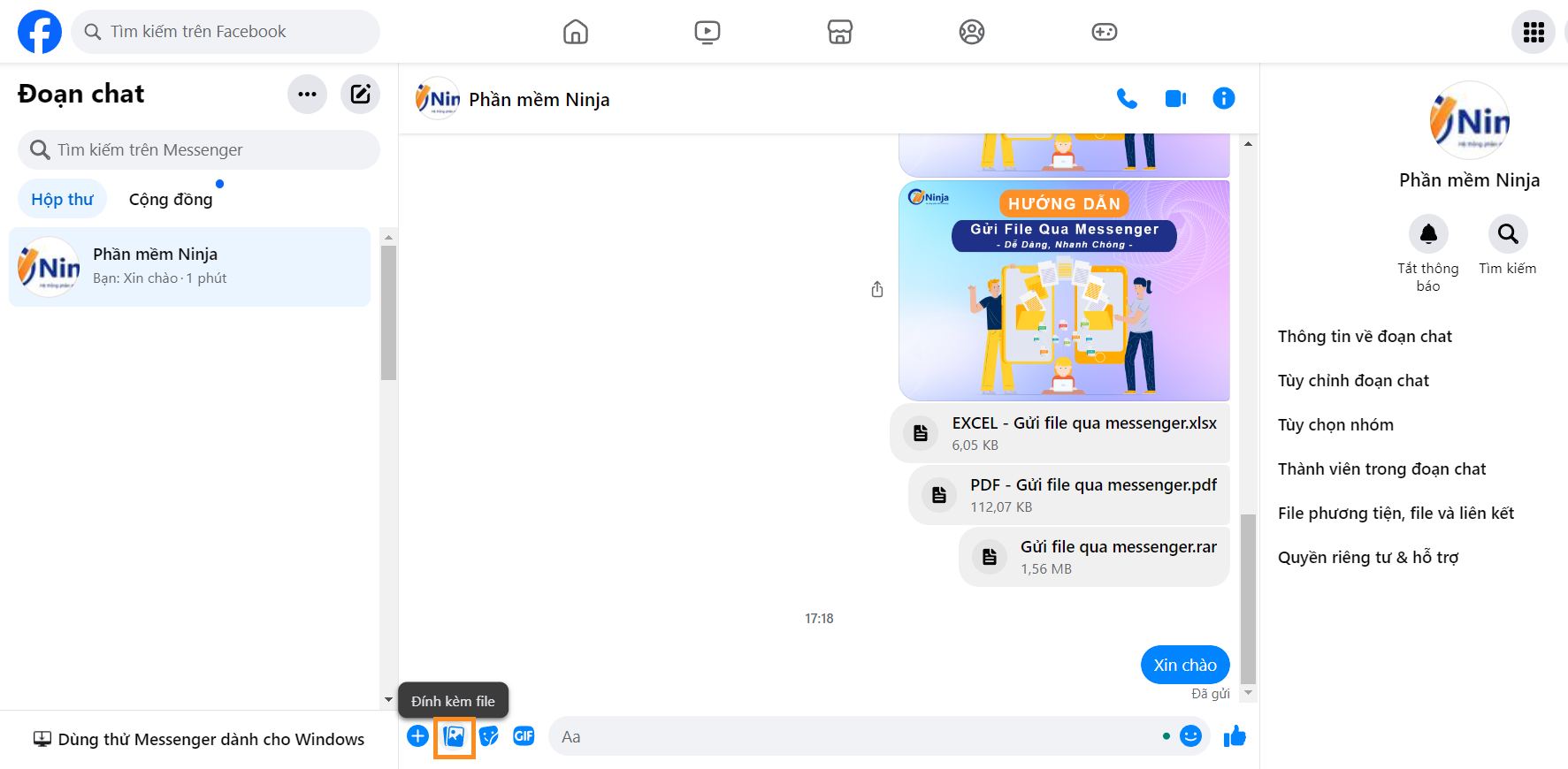
chọn biểu tượng dấu “+”
Bước 3: chọn file PowerPoint mà bạn muốn gửi từ máy tính, sau đó nhấn vào “Open”.
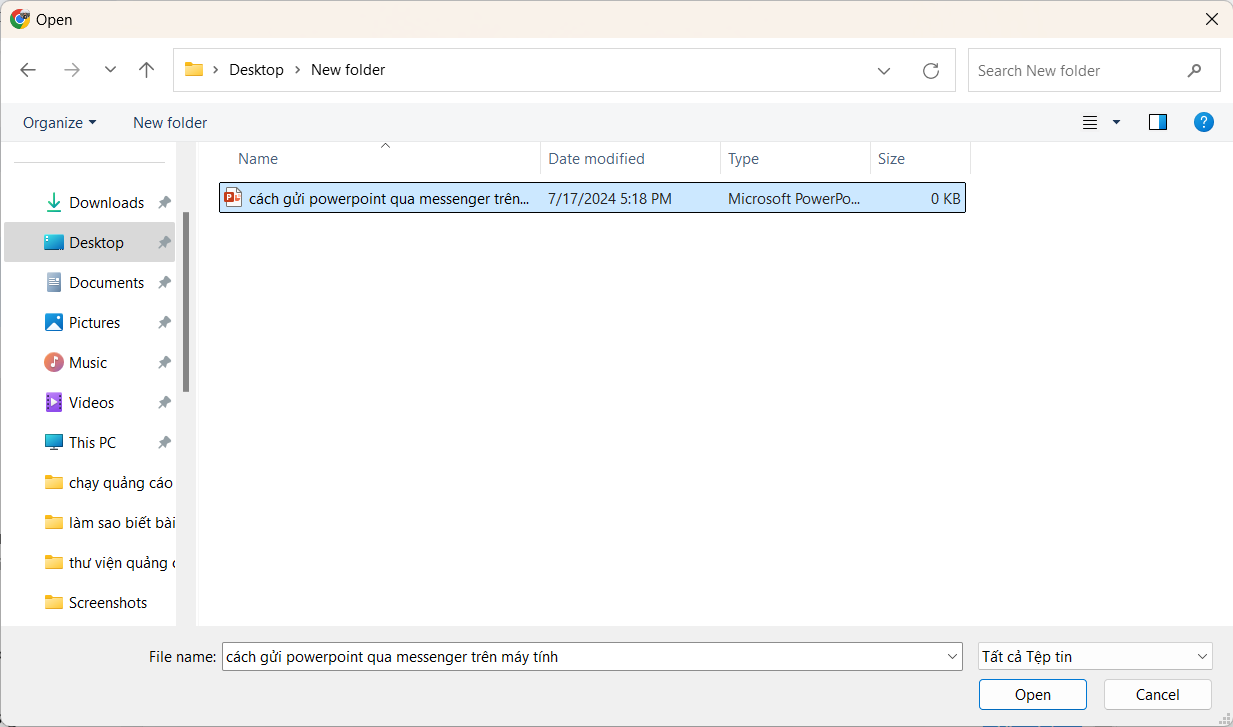
chọn file PowerPoint mà bạn muốn gửi từ máy tính
Bước 5: nhấn vào biểu tượng mũi tên nằm ngang hoặc nhấn phím Enter để gửi file.
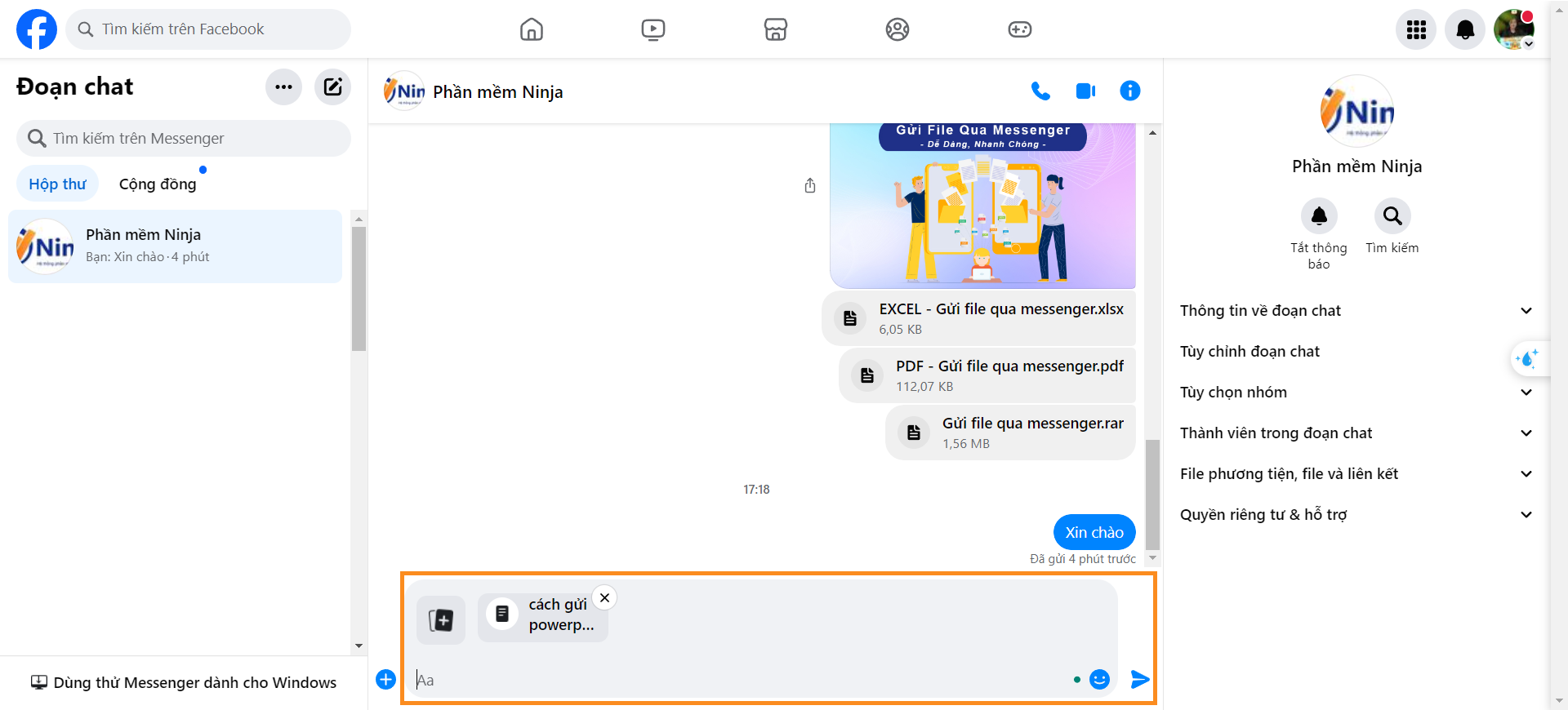
nhấn phím Enter để thực hiện cách gửi powerpoint qua messenger trên máy tính
Vậy là xong, bạn đã gửi thành công file PowerPoint qua Messenger một cách dễ dàng.
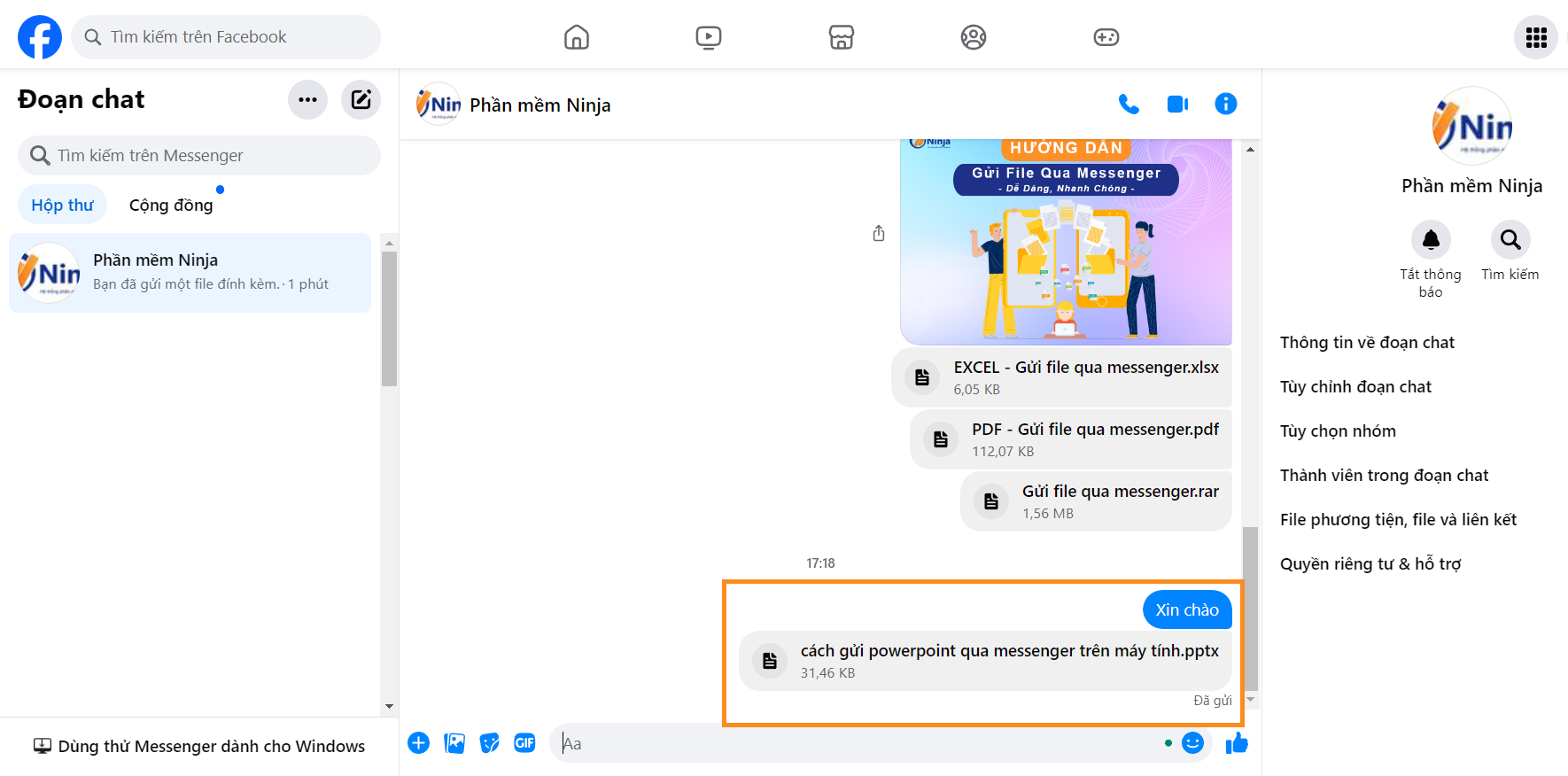
bạn đã gửi thành công file PowerPoint qua Messenger
III. Cách gửi file qua Messenger trên máy tính dung lượng lớn
Hiện tại, Messenger chỉ cho phép người dùng thực hiện cách gửi powerpoint qua messenger trên máy tính có dung lượng tối đa 25MB. Tuy nhiên, bạn vẫn có thể gửi các file lớn hơn bằng cách sử dụng Google Drive.
Bước 1: đăng nhập vào tài khoản Gmail để truy cập Google Drive. Nếu bạn chưa có tài khoản Gmail, hãy đăng ký theo hướng dẫn của Google để sử dụng.
Bước 2: tạo một thư mục mới để chứa dữ liệu cần chia sẻ.
– Nhấn chọn “Mới” ở góc trái trên cùng.
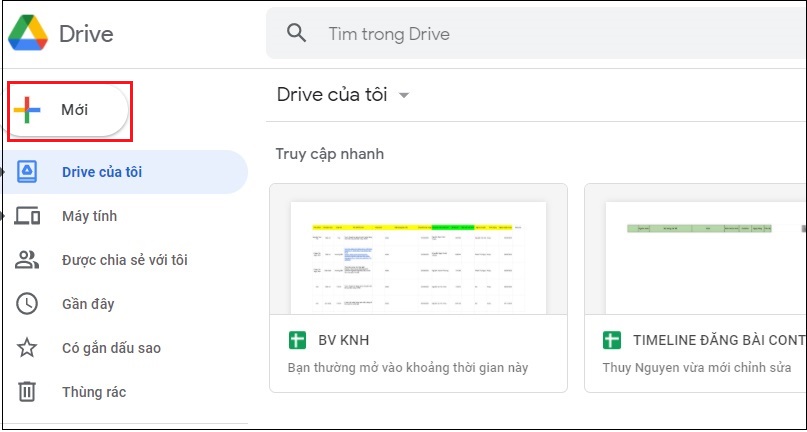
Nhấn chọn “Mới” ở góc trái trên cùng
– Chọn “Thư mục” để tạo thư mục mới.
Bước 3: tải file lên Google Drive
– Trong thư mục mới tạo, nhấn chuột phải và chọn “Tải tệp lên” để tải file tài liệu lên Google Drive.
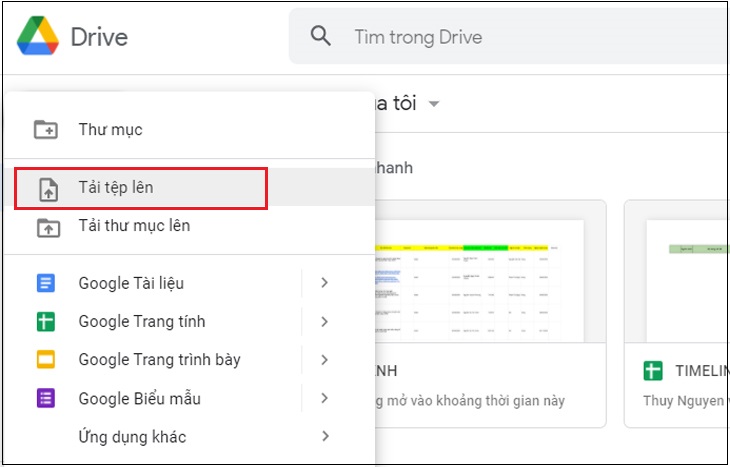
Chọn “Thư mục” để tạo thư mục mới
– Sau khi file được tải lên, nhấn chuột phải vào file và chọn “Chia sẻ”.
Bước 4: chia sẻ liên kết qua Messenger
Trong cửa sổ chia sẻ, nhấn “Sao chép đường liên kết” để lấy link chia sẻ của file.
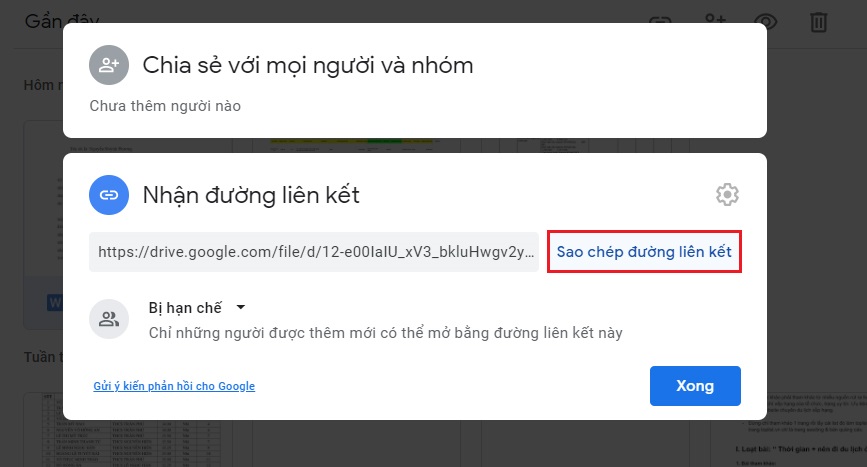
nhấn chuột phải vào file và chọn “Chia sẻ”
Sau đó, dán đường link vừa copy vào ô gõ văn bản trên Messenger và nhấn “Gửi”.
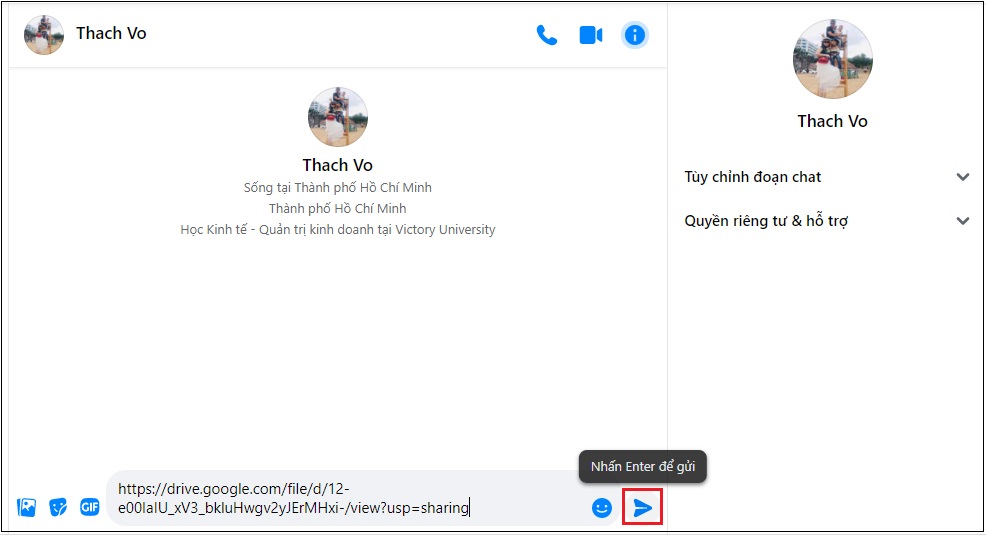
dán đường link vừa copy vào ô gõ văn bản trên Messenger và nhấn “Gửi”
Lời kết
Với các bước đơn giản như đã hướng dẫn, bạn có thể dễ dàng gửi các file PowerPoint quan trọng đến bạn bè, đồng nghiệp hoặc đối tác mà không gặp bất kỳ khó khăn nào. Hy vọng rằng bài viết này đã cung cấp cho bạn những thông tin hữu ích về cách gửi PowerPoint qua Messenger trên máy tính.














1 Comment